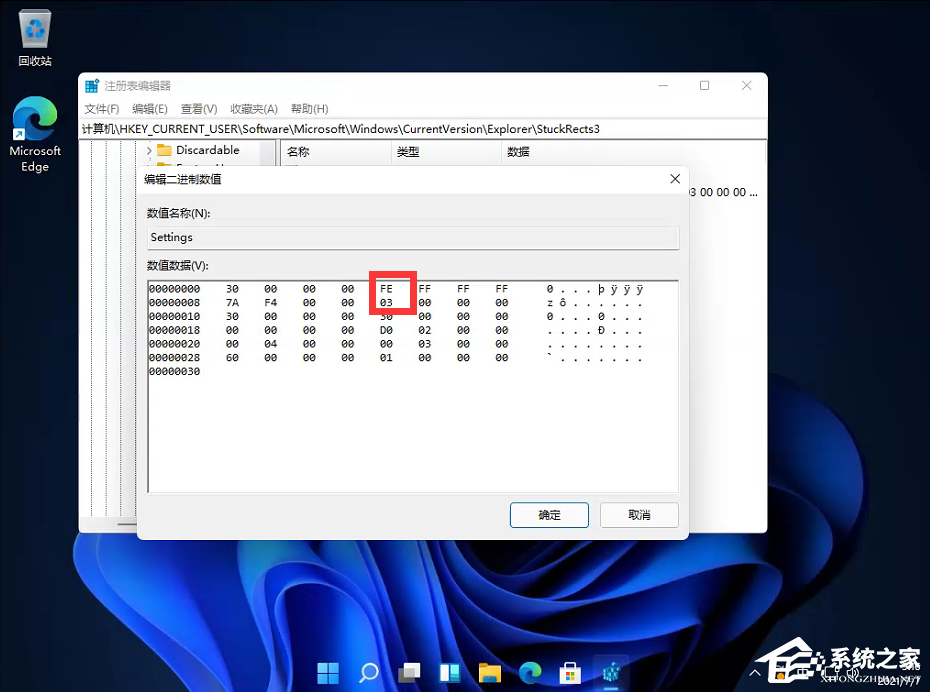许多小伙伴在使用Win10系统的时候都喜欢将自己的任务栏设置到桌面的左边,这样更加方便使用。但是近期有不少用户在升级Win11系统之后,发现任务栏不能调整到左边。那么这要怎么解决呢?下面小编就为大家详细讲解一下吧!

操作方法:
键盘 Win+R 打开我们的运行框。
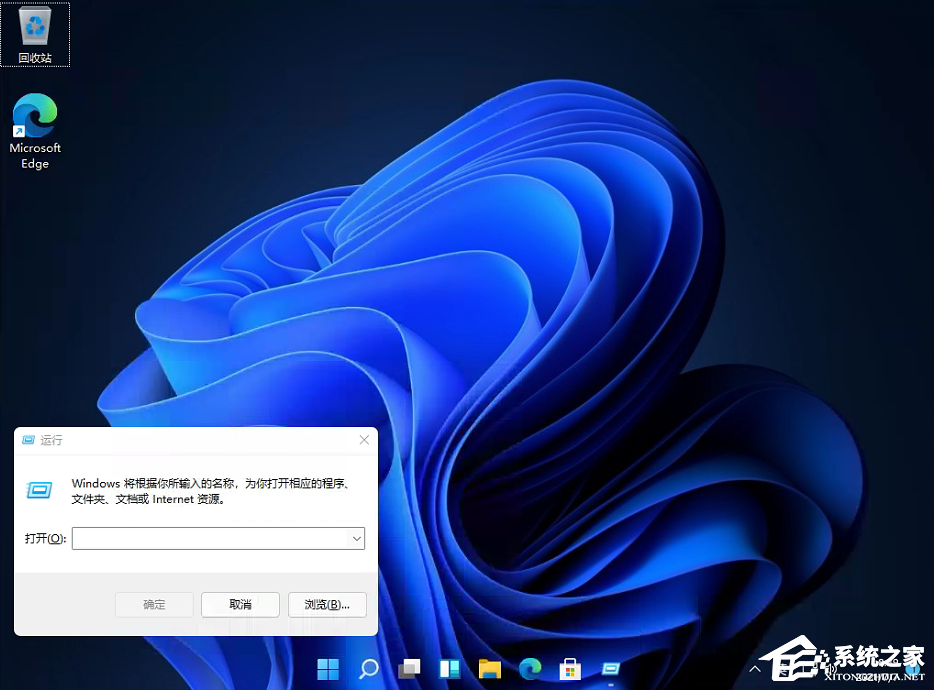
输入【regedit】回车打开注册表。
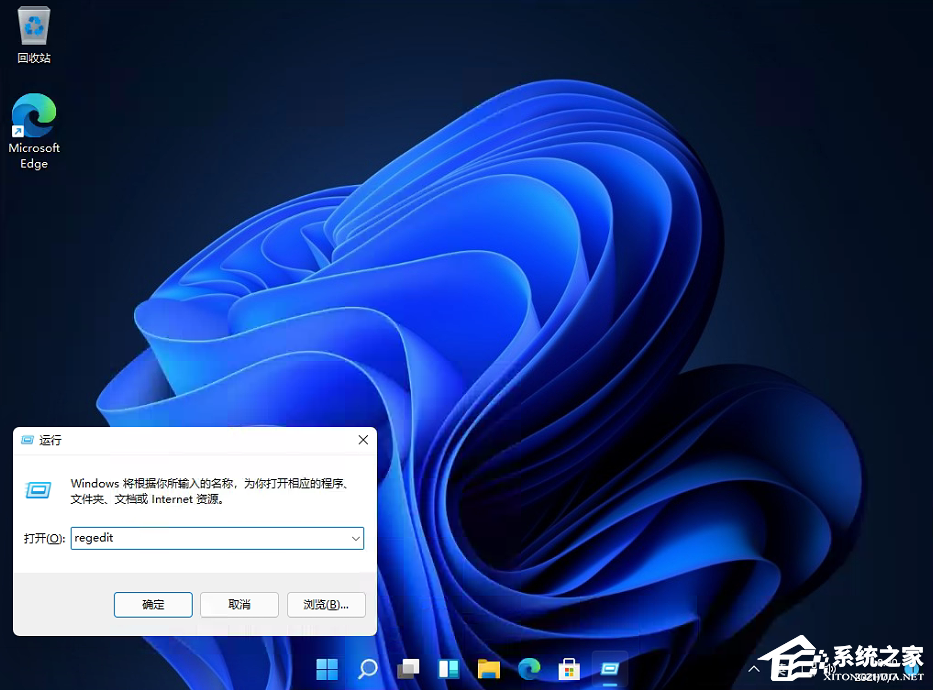
然后定位到这里:HKEY_CURRENT_USERSoftwareMicrosoftWindowsCurrentVersionExplorerStuckRects3
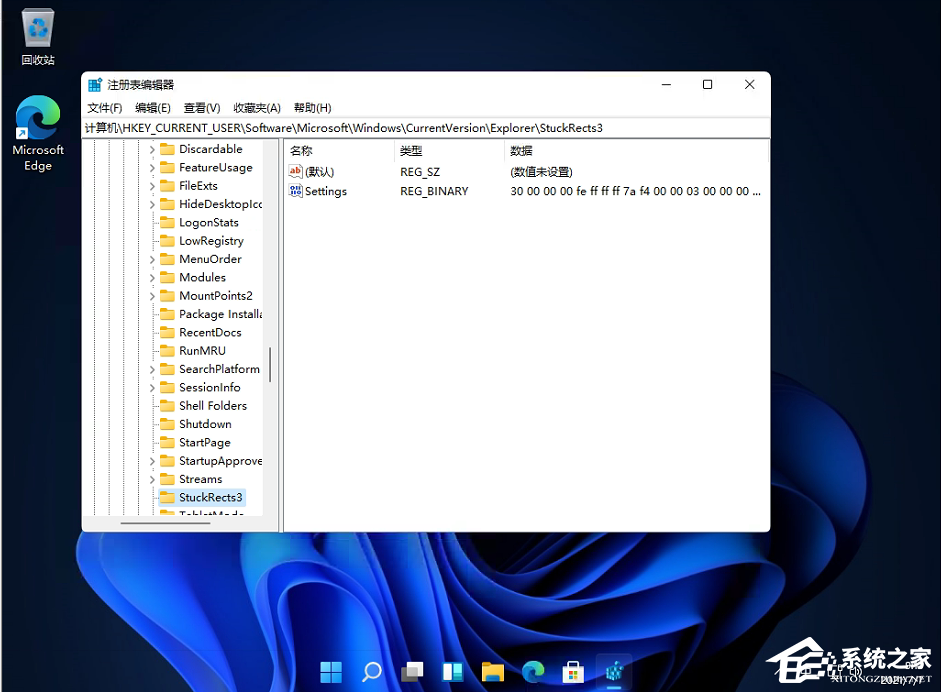
然后点击我们的【settings】修改。
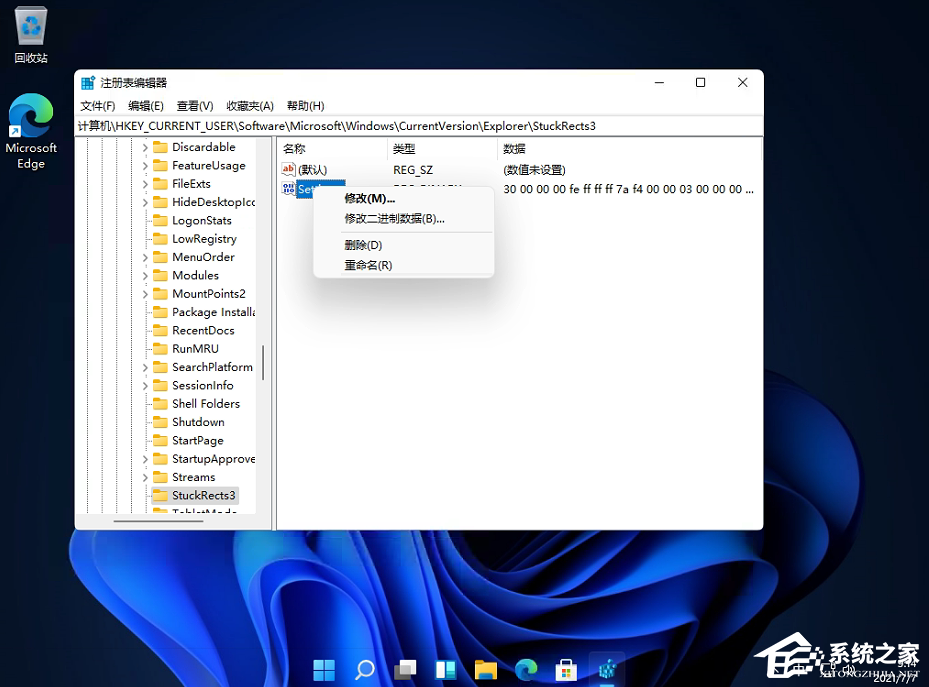
然后把FE下面的数值进行修改:
01任务栏置顶(在上)
02任务栏在右
03任务栏在下
04任务栏在左